Page 1
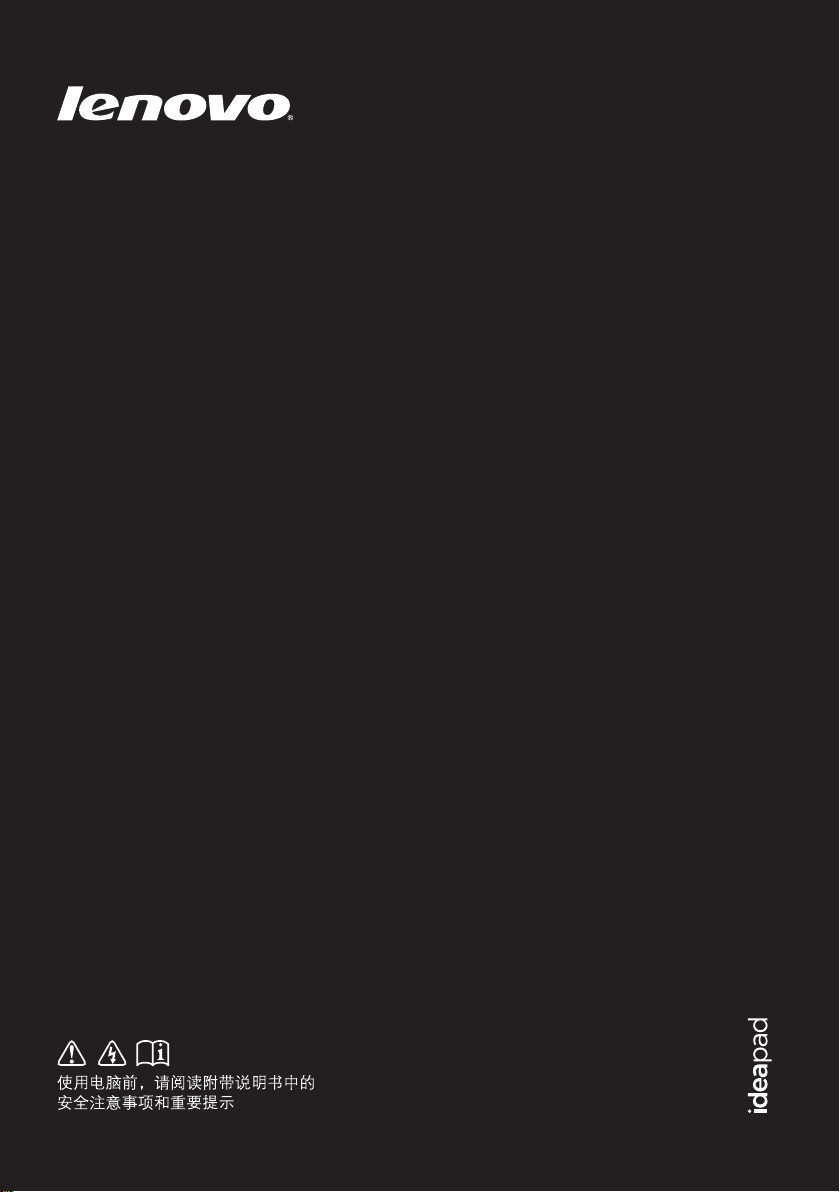
IdeaPad
Y470/ Y471A/ Y570
使用说明书 V1.0
Page 2
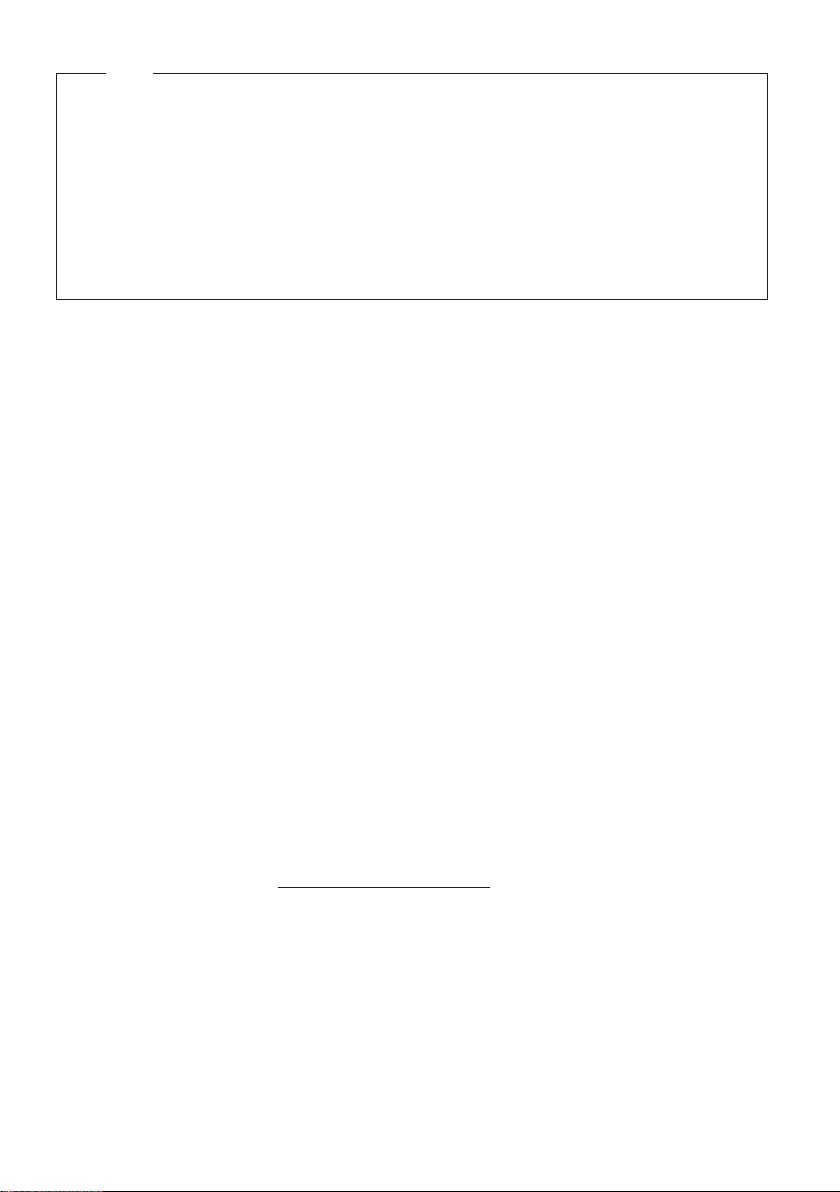
注释
•
在使用本产品之前,请先阅读《Lenovo安全及通用信息指南》。
•
本指南中的某些说明可能假设您所使用的是Windows® 7。如果您使用的是其它Windows操作
系统,某些操作可能会稍有不同。如果您使用的是其它操作系统,则某些操作可能不适合您。
说明书描述的是多数机型具备的通用功能。说明书描述的部分功能,您的电脑可能不适用,
•
或者您的电脑上的部分功能,说明书中没有描述。
如未另行标注,本手册中使用插图机型为
•
本手册中的插图可能与实际产品不同。请以实物为准。
•
Lenovo IdeaPad Y570
。
温馨提示:
您可以随时访问联想官方网站(http://www.lenovo.com.cn/)以获得快捷的网络支持服务:
点击“服务与支持”,在“驱动及电脑配置查询”栏目中输入您的主机编号,即可查询机器的配置、
保修和相应的驱动程序信息;
点击页面左侧的“维修网点查询”并输入您的电话区号,即可查询当地的服务网点信息以便于您送修
电脑!
谢谢!
第一版(2011年11月)
© 版权所有 联想 2011。
Page 3
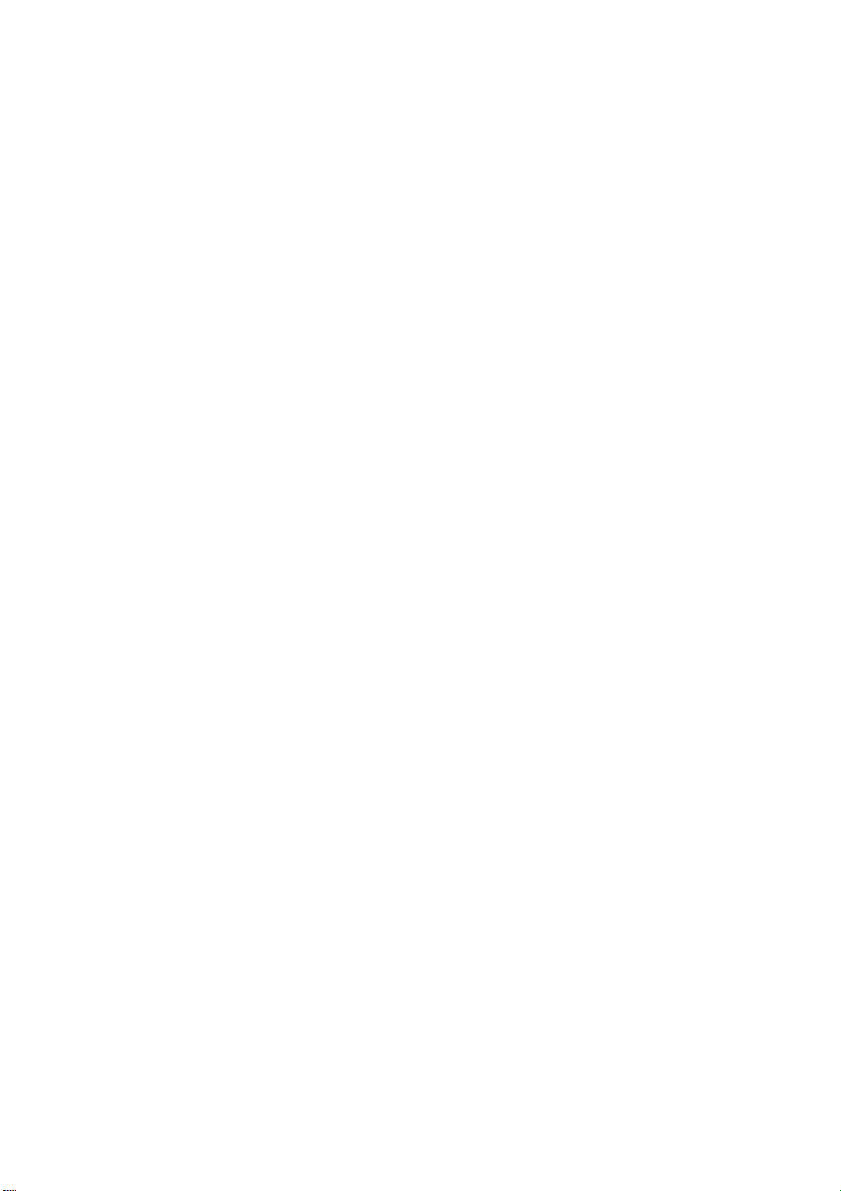
目录
第 1 章 认识您的电脑......................................1
正视图..............................................................1
左视图..............................................................4
右视图..............................................................6
前视图..............................................................7
底视图..............................................................8
第 2 章 学习基本操作....................................10
初次使用........................................................10
使用交流电源适配器和电池........................12
使用触控板....................................................13
使用键盘........................................................14
使用外接设备................................................17
特殊键和按钮................................................20
系统状态指示灯............................................23
保护您的电脑................................................25
启用 NVIDIA
号).................................................................26
使用 NVIDIA
型号).............................................................27
AMD
®
OptimusTM (仅限特定型
®
3D VisionTM技术 (仅限特定
®
Muxless ATI 图形处理单元切换技术
(PowerXpress)(仅限特定型号)...........28
两种模式的双显卡切换
(仅限特定型号)..........................................29
第 3 章 使用因特网 .......................................30
有线连接........................................................30
无线连接........................................................31
第 4 章 一键拯救系统 ...................................32
一键拯救系统................................................32
第 5 章 故障排除...........................................34
常见问题........................................................34
故障排除........................................................35
附录 产品特殊声明....................................... 38
“能源之星”型号信息 ................................38
商标 ............................................................. 39
i
Page 4
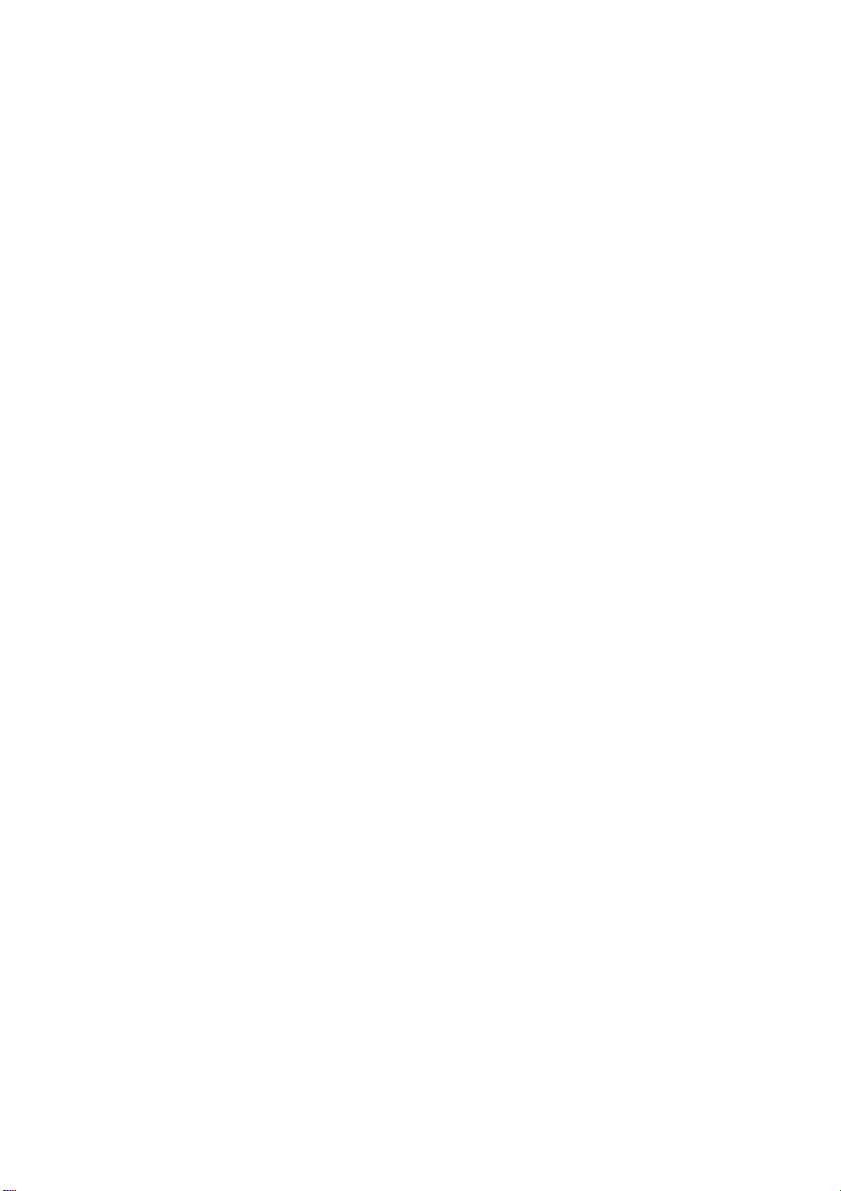
Page 5
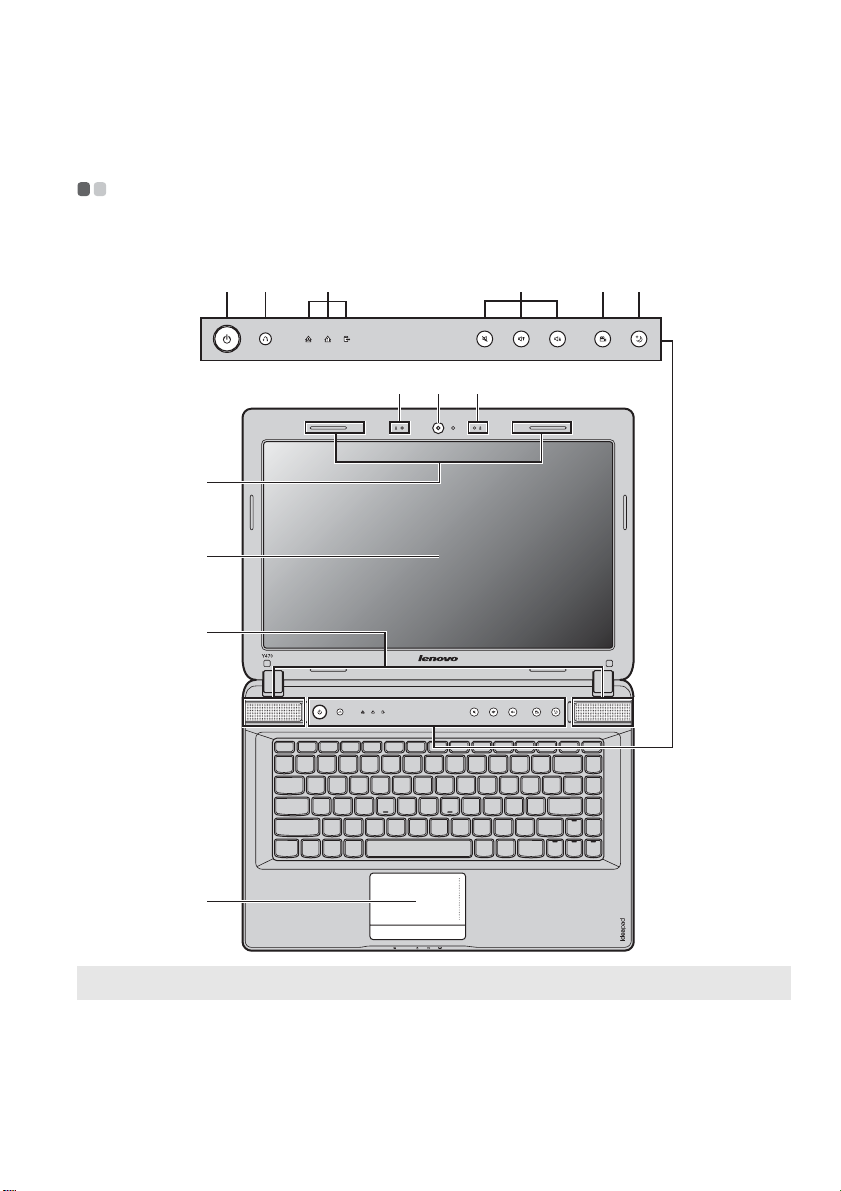
第 1 章 认识您的电脑
正视图 - - - - - - - - - - - - - - - - - - - - - - - - - - - - - - - - - - - - - - - - - - - - - - - - - - - - - - - - - - - - - - - - - - - - - - - - - - - - - - - - - - - - - - - - - - - - - - - - - - - - - - - - - - - - - - - - - - - - - - - - - - - - - - - - - -
Y470/Y471A
fg h
c
d
e
b
a
ijk
b
l
注释 : 本手册中的插图可能与实际产品不同。请以实物为准。
注意 :
• 请勿将显示屏打开超过 130 度。关闭显示屏时,请注意不要在显示屏和键盘之间遗留下钢笔或任何其它物
件。否则,显示屏可能会损坏。
1
Page 6

第 1 章 认识您的电脑
a
c
d
Y570
fg h
c
d
e
b
a
ijk
b
n
m
b
e
f
2
l
内置摄像头
内置麦克风
无线模块天线
电脑显示屏
JBL 扬声器
电源按钮
使用此摄像头进行视频交流。
内置麦克风,有效滤除背景噪音,可用于视频会议、配音或简单的录音。
内置天线确保了无线通讯的最优接收能力。
液晶显示屏提供了清晰明亮的图形显示。
立体声扬声器提供了丰富强大的音响效果。
按此按钮打开电脑。
Page 7
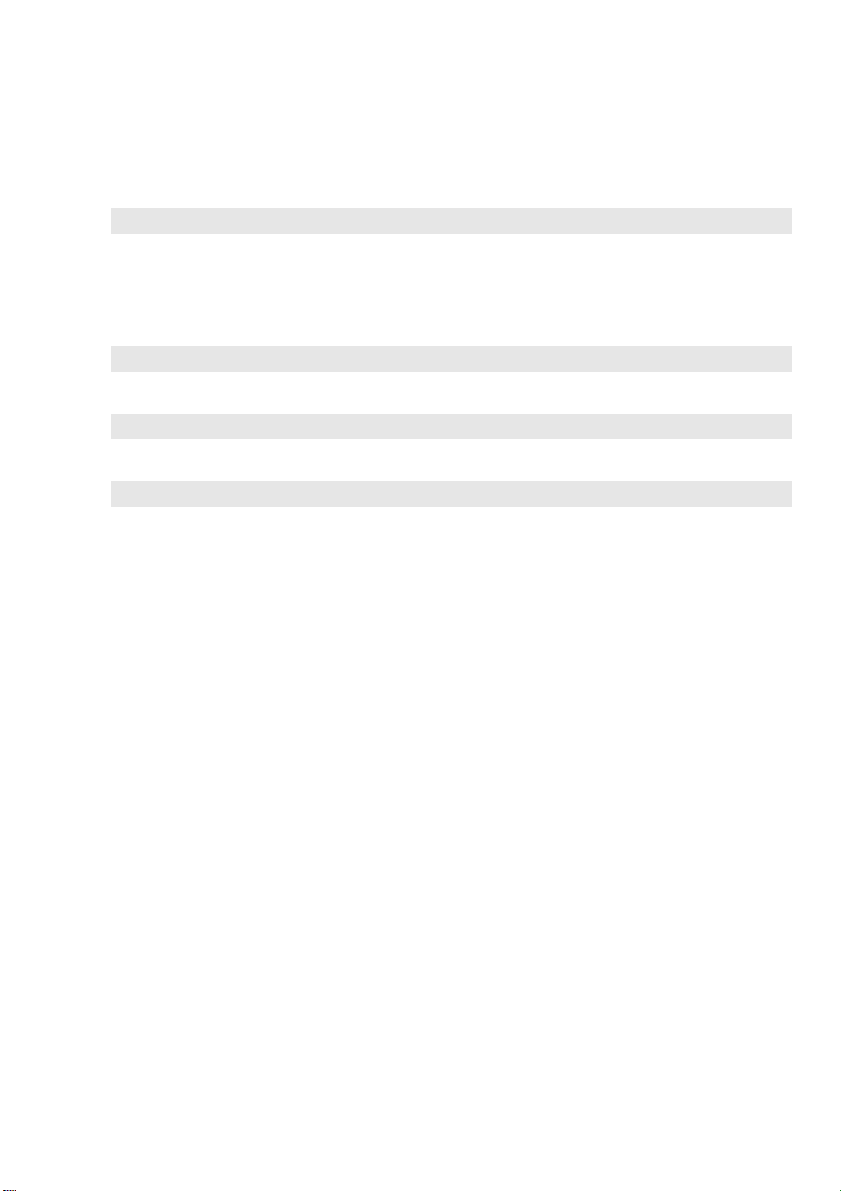
第 1 章 认识您的电脑
g
k
m
一键拯救系统按钮
注释 : 有关详细信息,请参见第 32 页的 “第 4 章 一键拯救系统”。
h
系统状态指示灯
i
音量按钮
j
一键影音体验按钮
注释 : 有关详细信息,请参见第 21 页的 “一键影音体验按钮”。
热量管理按钮
注释 : 有关详细信息,请参见第 22 页的 “热量管理按钮”。
l
触控板
注释 : 有关详细信息,请参见第 13 页的 “使用触控板”。
数字键盘 (Y570)
n
内置红外线发射源
(仅限特定型号)
电脑处于关机状态时,按此按钮可启动一键拯救系统。
有关详细信息,请参见第 23 页的 “系统状态指示灯”。
使用此按钮调整音量。
触摸此按钮选择合适的场景模式。
触摸此按钮可控制散热风扇转速。触摸此按钮可执行除尘功能。
触控板起传统鼠标的作用。
有关详细信息,请参见第 14 页的 “使用键盘”。
有关详细信息,请参见第 27 页的 “使用 NVIDIA® 3D VisionTM技术 (仅限特定型
号)”。
3
Page 8
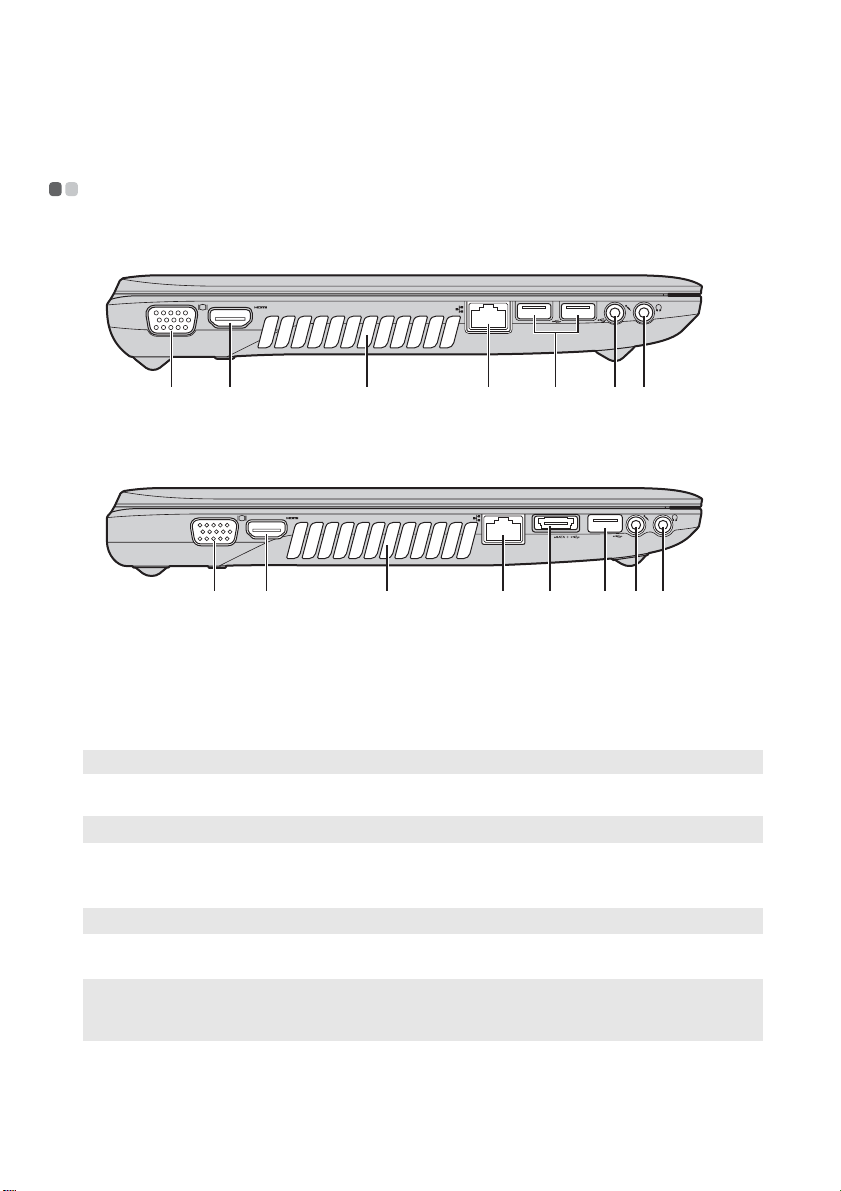
第 1 章 认识您的电脑
左视图 - - - - - - - - - - - - - - - - - - - - - - - - - - - - - - - - - - - - - - - - - - - - - - - - - - - - - - - - - - - - - - - - - - - - - - - - - - - - - - - - - - - - - - - - - - - - - - - - - - - - - - - - - - - - - - - - - - - - - - - - - - - - - - - - - -
Y470/Y471A
g hdcba
f
Y570
dcba
e
f g h
a
VGA 接口
b
HDMI 接口
c
出风口
注释 : 确保出风口没有遮挡物,否则电脑会发生过热现象。
d
RJ-45 接口
注释 : 有关详细信息,请参见第 30 页的 “有线连接”。
e
USB 接口或
eSATA/USB 接口
注释 : 有关详细信息,请参见第 18 页的 “连接 USB 设备”。
f
USB 接口
注释 :
• 蓝色接口支持 USB 3.0。
• 有关详细信息,请参见第 18 页的 “连接 USB 设备”。
g
麦克风插孔
连接外接显示设备。
连接至电视机或显示器等带有 HDMI 输入的设备。
排出内部热量。
连接至有线网络。
连接 eSATA 或 USB 设备。
连接 USB 接口设备。
连接外接麦克风。
4
Page 9
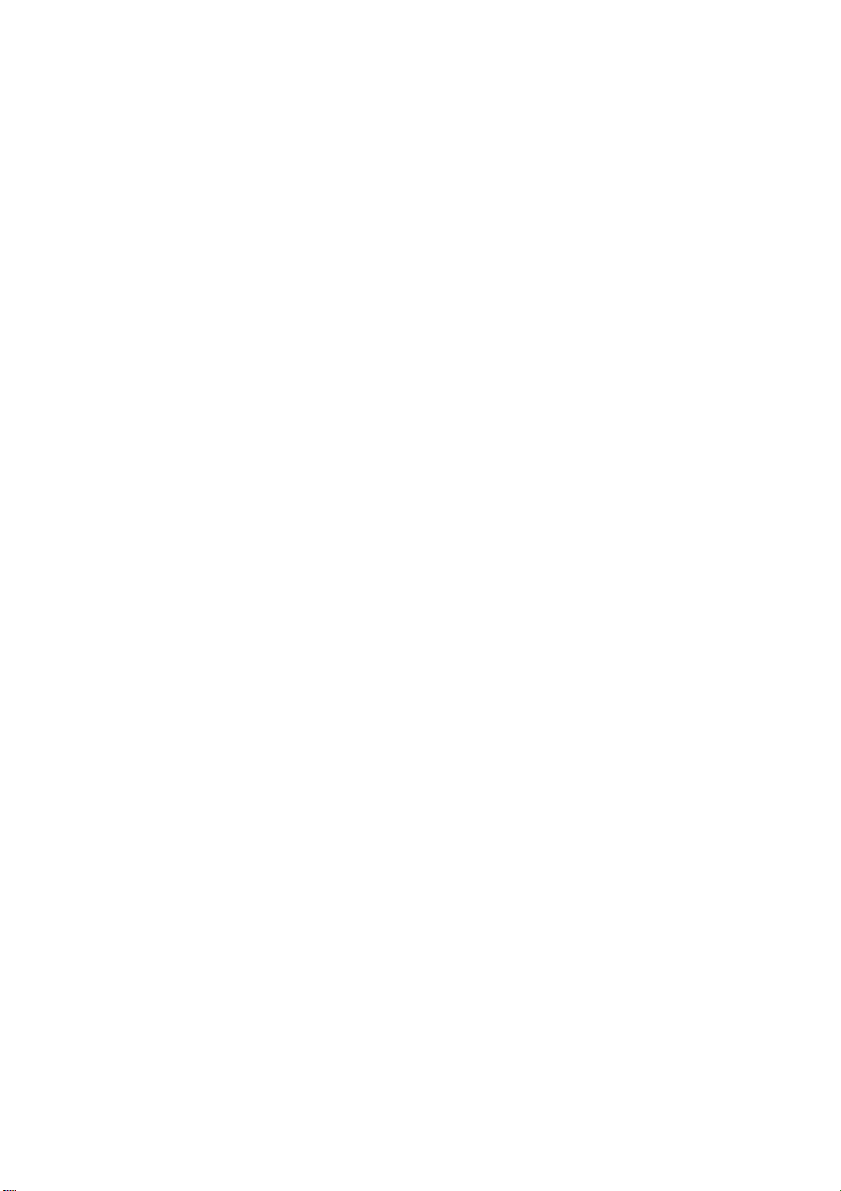
第 1 章 认识您的电脑
h
耳机插孔
注意
• 长时间大音量收听音乐可能会损坏您的听力。
连接外接耳机。
5
Page 10
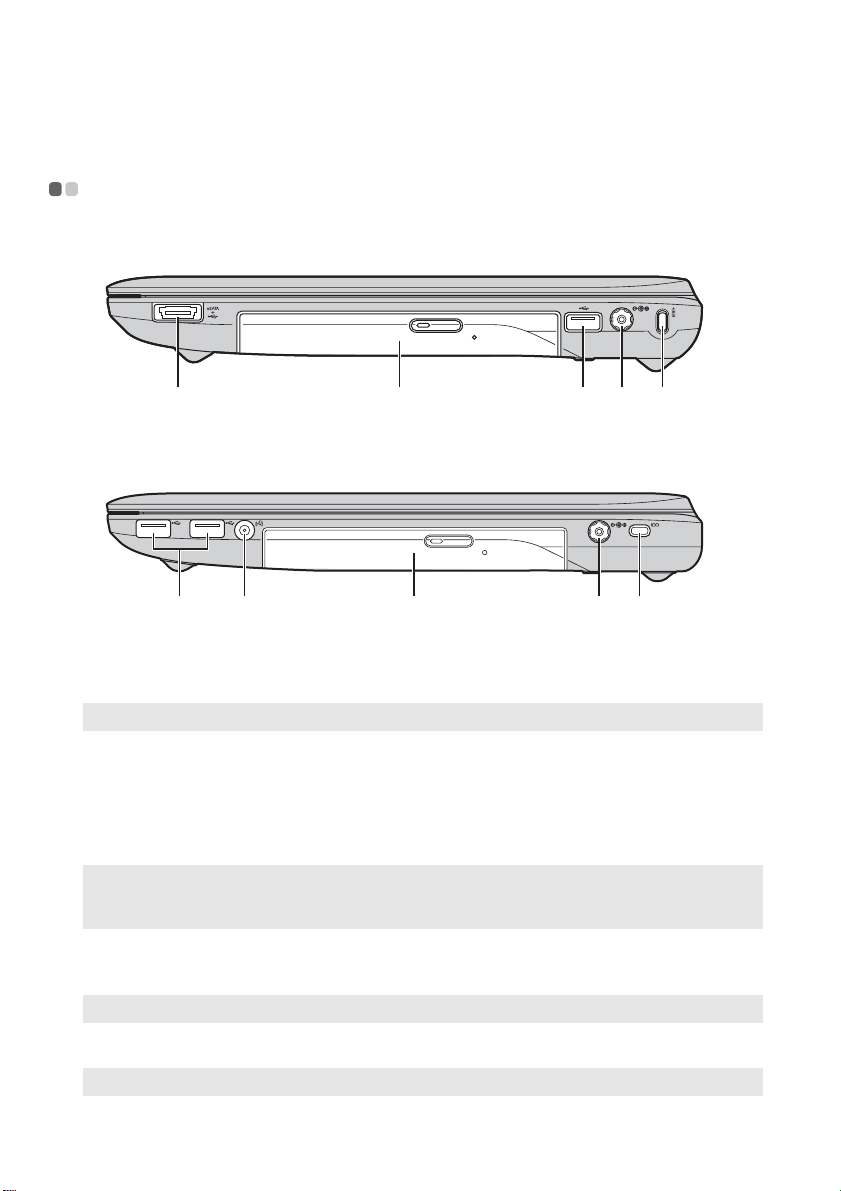
第 1 章 认识您的电脑
右视图 - - - - - - - - - - - - - - - - - - - - - - - - - - - - - - - - - - - - - - - - - - - - - - - - - - - - - - - - - - - - - - - - - - - - - - - - - - - - - - - - - - - - - - - - - - - - - - - - - - - - - - - - - - - - - - - - - - - - - - - - - - - - - - - - - -
Y470/Y471A
edca
f
Y570
ecbd
f
a
USB 接口或
eSATA/USB 接口
注释 : 有关详细信息,请参见第 18 页的 “连接 USB 设备”。
电视信号输入插孔
b
(仅限特定型号)
c
光驱
d
USB 接口
注释 :
• 蓝色接口支持 USB 3.0。
• 有关详细信息,请参见第 18 页的 “连接 USB 设备”。
e
交流电源适配器
插孔
注释 : 有关详细信息,请参见第 12 页的 “使用交流电源适配器和电池”。
f
Kensington 插槽
注释 : 有关详细信息,请参见第 25 页的 “安装安全锁 (未提供)”。
连接 eSATA 或 USB 设备。
连接随附的外部电视天线。
读取/刻录光盘。
连接 USB 接口设备。
此处连接交流电源适配器。
此处连接安全锁 (未提供)。
6
Page 11
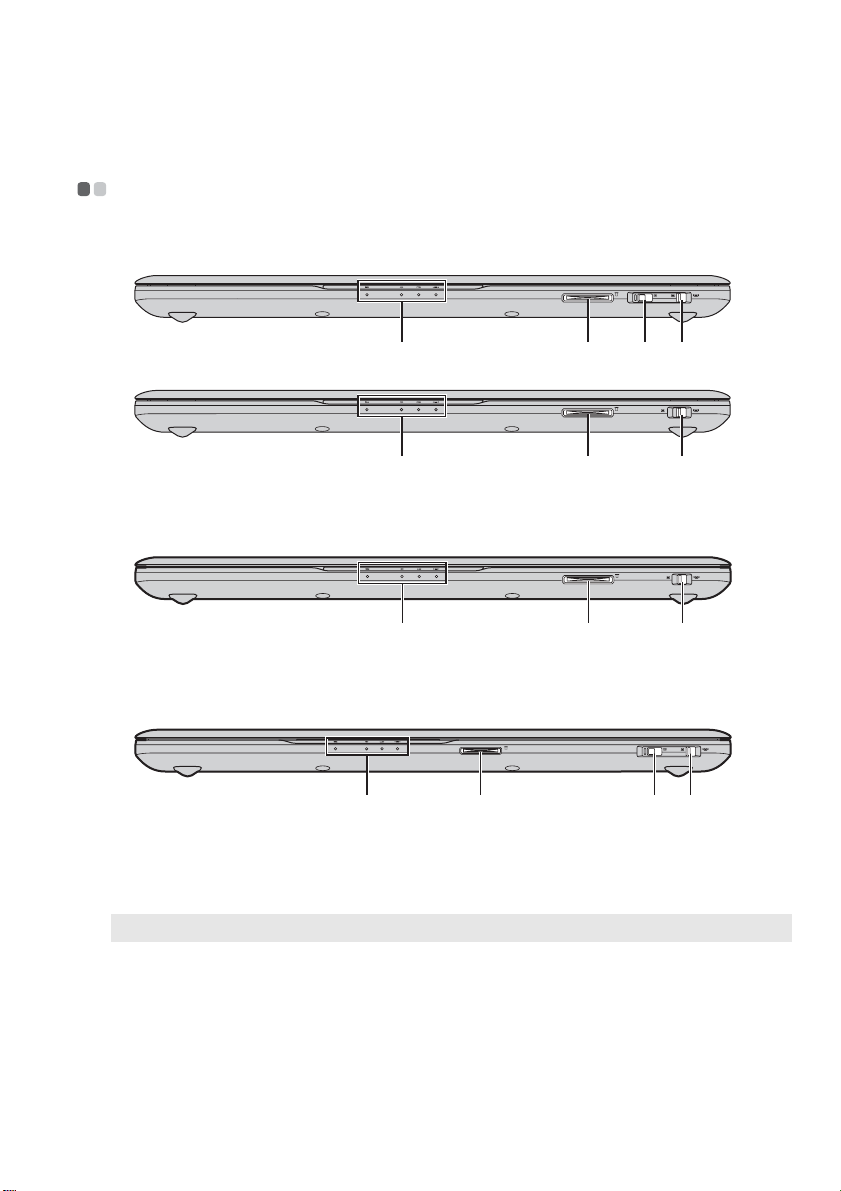
第 1 章 认识您的电脑
d
c
c
前视图 - - - - - - - - - - - - - - - - - - - - - - - - - - - - - - - - - - - - - - - - - - - - - - - - - - - - - - - - - - - - - - - - - - - - - - - - - - - - - - - - - - - - - - - - - - - - - - - - - - - - - - - - - - - - - - - - - - - - - - - - - - - - - - - - - -
Y470
dcba
ba
Y471A
dba
Y570
a
系统状态指示灯
b
记忆卡插槽
注释 : 有关详细信息,请参见第 17 页的 “使用记忆卡 (未提供)”。
图形处理单元切换
开关 (仅限特定型
号)
d
内置无线设备开关
有关详细信息,请参见第 23 页的 “系统状态指示灯”。
将记忆卡 (未提供)插入此处。
滑动并松开此开关可启用或禁用 NVIDIA Optimus。
使用此开关打开 / 关闭您电脑上的所有无线设备的无线功能。
dba
7
Page 12
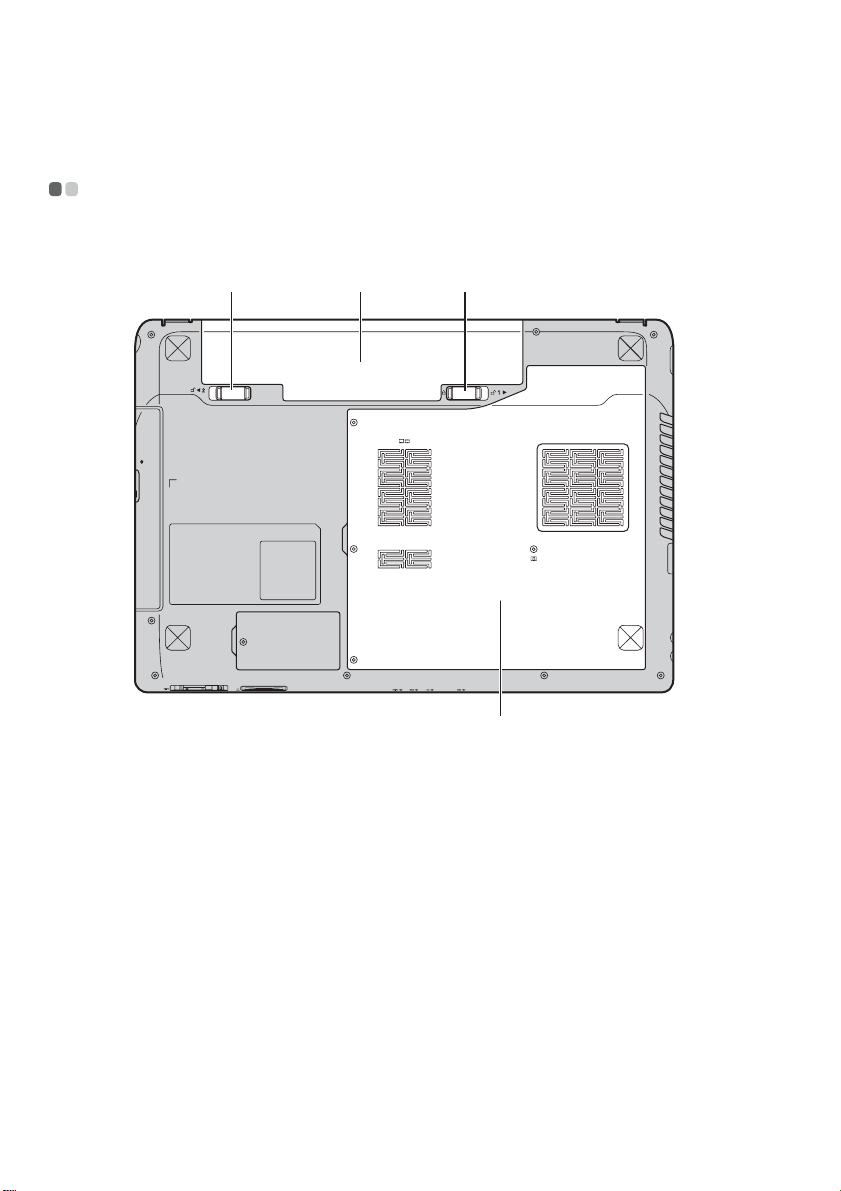
第 1 章 认识您的电脑
底视图 - - - - - - - - - - - - - - - - - - - - - - - - - - - - - - - - - - - - - - - - - - - - - - - - - - - - - - - - - - - - - - - - - - - - - - - - - - - - - - - - - - - - - - - - - - - - - - - - - - - - - - - - - - - - - - - - - - - - - - - - - - - - - - - - - -
Y470/Y471A
a b
c
d
8
Page 13
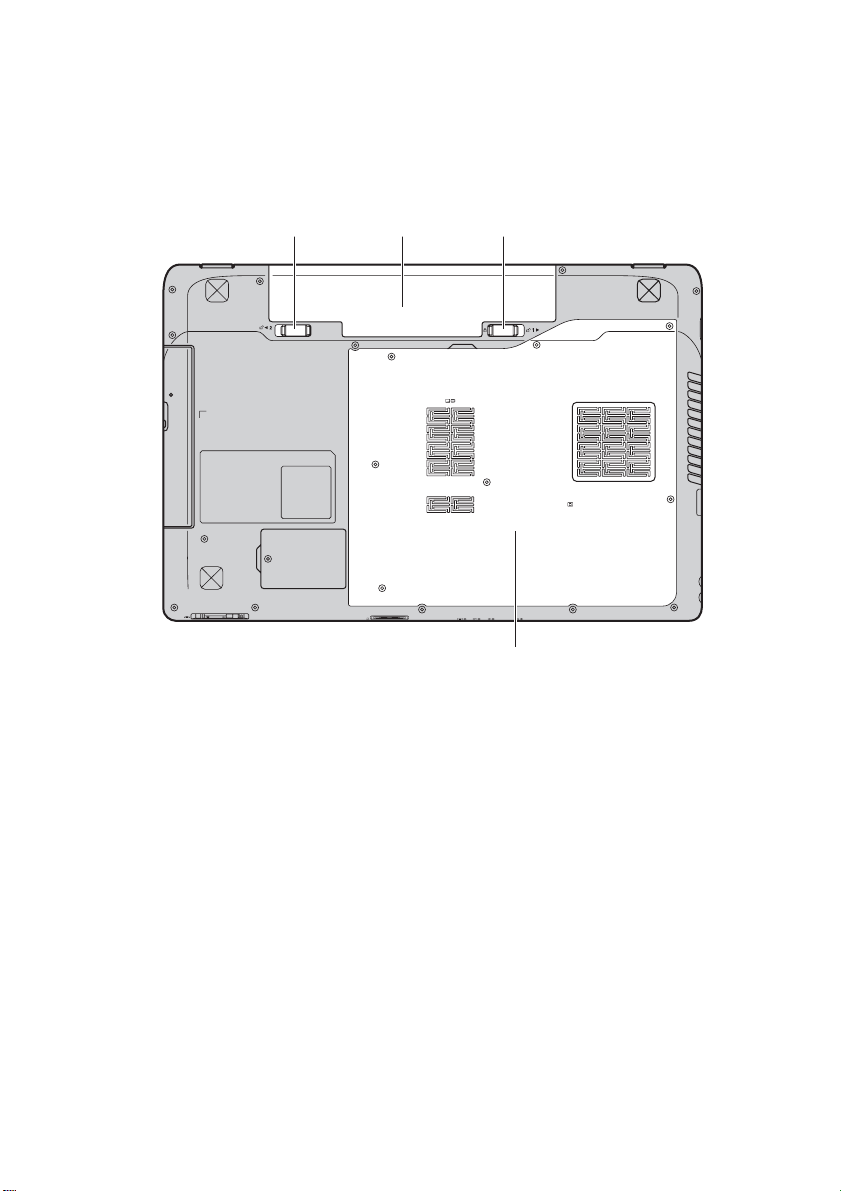
Y570
第 1 章 认识您的电脑
电池锁扣 -
a
弹簧式
电池模组
b
电池锁扣 -
c
手动式
d
硬盘 / 内存 / Mini
PCI Express Card
槽舱
a b
c
d
弹簧式电池锁扣可固定电池模组。
有关详细信息,请参见第 12 页的 “使用交流电源适配器和电池”。
手动式电池锁扣可固定电池模组。
9
Page 14
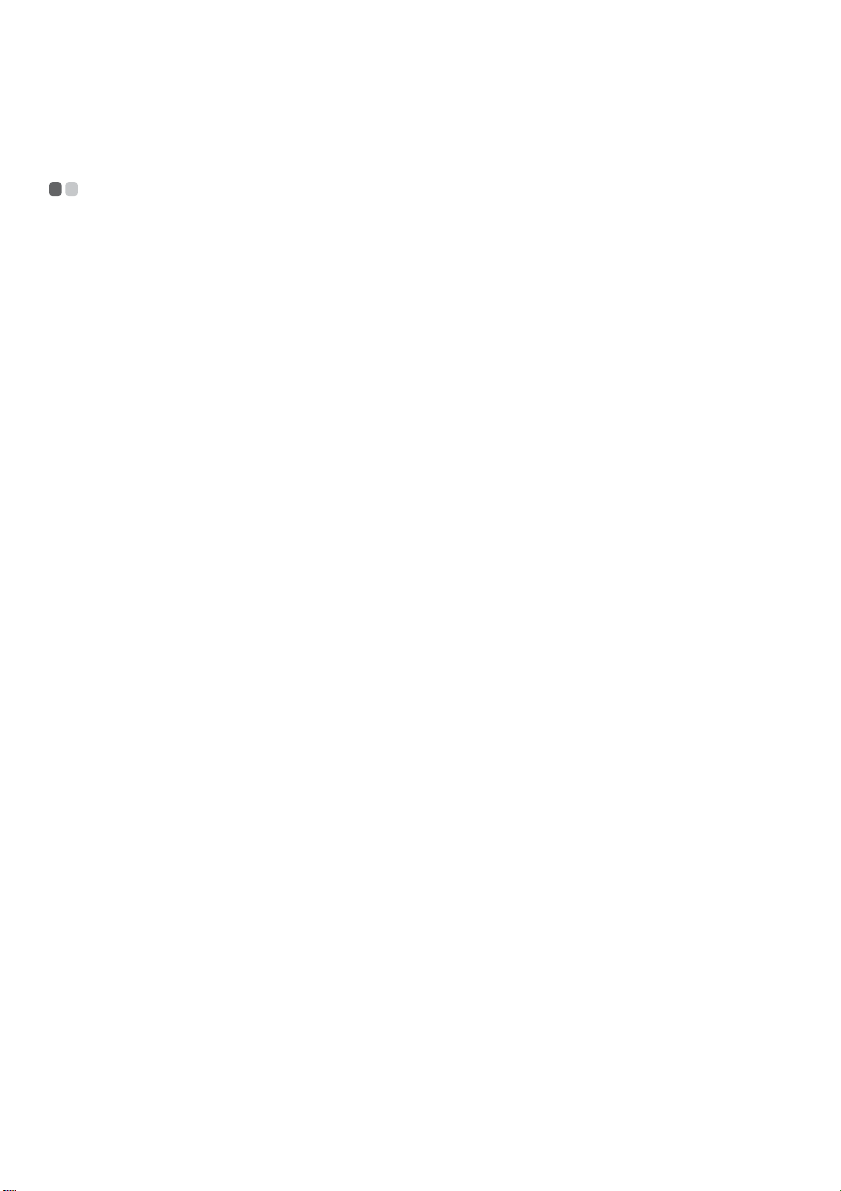
第 2 章 学习基本操作
初次使用 - - - - - - - - - - - - - - - - - - - - - - - - - - - - - - - - - - - - - - - - - - - - - - - - - - - - - - - - - - - - - - - - - - - - - - - - - - - - - - - - - - - - - - - - - - - - - - - - - - - - - - - - - - - - - - - - - - - - - - - - - - - - - -
阅读说明书
操作您的电脑之前,先阅读提供的说明书。
连接电源
在出厂时,所提供的电池模组没有充足电。
若要对电池充电并开始使用电脑,请插入电池模组并将电脑连接到电源插座。 当电脑使用交流电
源时,电池将自动充电。
装入电池模组
请参见所提供的 《安装说明》来安装电池模组。
将电脑连接到电源插座
1
将电源线连接至交流电源适配器。
2
将交流电源适配器紧固地连接至电脑的交流电源适配器插孔。
3
将电源线插入电源插座。
打开电脑
按电源按钮打开电脑。
配置操作系统
首次使用时,您需要配置操作系统。配置步骤或许包括以下步骤:
• 接受最终用户许可协议
• 配置因特网连接
• 注册操作系统
• 创建用户账户
10
Page 15

第 2 章 学习基本操作
使电脑进入睡眠状态或关机
当您结束使用电脑时,可以使电脑进入睡眠状态或关机。
使电脑进入睡眠状态
如果只是短时间不使用电脑,您可以让电脑进入睡眠状态。
当电脑处于睡眠状态时,您可以跳过启动程序,快速唤醒电脑。
若要使电脑进入睡眠状态,请执行下列其中一项。
• 单击 并且从开始菜单中选择睡眠。
• 按 Fn + F1。
注释 : 等待电源指示灯开始闪烁后 (表示电脑处于睡眠状态),再移动电脑。当硬盘读写时移动电脑可能损
坏硬盘及造成数据丢失。
若要唤醒电脑,请执行下列其中一项。
• 按电源按钮。
• 按键盘上的任意键。
关闭电脑
如果您在未来的一两天内不使用电脑,请关闭电脑。
若要关闭电脑,单击 并且从开始菜单中选择关机。
11
Page 16

第 2 章 学习基本操作
使用交流电源适配器和电池 - - - - - - - - - - - - - - - - - - - - - - - - - - - - - - - - - - - - - - - - - - - - - - - - - - - - - - - - - - - - - - - - - - - - - - - - - - - - - - - - - - - - - - -
检查电池状态
您可以使用通知区域的电池图标查看剩余电池电量的百分比。
注释 : 因为每位电脑用户习惯和需求不同,所以很难估计电池电量能维持的时间。有两个主要的因素:
• 当您开始工作时,电池内储存的电量。
• 您使用电脑的方式:例如,您访问硬盘驱动器的频率,以及电脑显示屏的亮度等级。
电池充电
当您发现电池电量不足时,必须为电池充电,或是更换为充满电的电池。
遇下列任何情况,必须进行充电:
• 购买新电池时
• 如果电池状态指示灯开始闪烁
• 如果长时间未使用电池
注释:
• 建议您在使用电脑时装入电池模组以防止小微粒进入电脑内部。
• 为了延长电池模组的使用寿命,当电量从完全充满电状态下降时,电脑不会立即对电池进行充电。
• 在 10 °C-30 °C 的温度范围内对电池充电。
• 无需完全充满电或放电。
取出电池模组
如果要长时间不使用电脑,或需要将电脑送到联想进行维修等,请从电脑中取出电池模组。在取
出电池模组前,请确认电脑电源已关闭。
处理电池
如果更换了类型不正确的充电电池模组,则存在爆炸危险。电池模组中包含少量的有害物质。为
了避免潜在的人身伤害及破坏环境,请注意以下几点:
• 仅使用联想公司推荐的电池类型。
• 使电池模组远离火源、热源。
• 切勿使电池模组暴露在水或雨中。
• 切勿试图拆卸电池模组。
• 切勿使电池模组短路。
• 使电池模组远离儿童。
• 切勿将电池模组置于以掩埋方式处理的垃圾堆中。请依据当地法令或规范,以及您公司的安全
标准来处理电池。
12
Page 17

第 2 章 学习基本操作
使用触控板 - - - - - - - - - - - - - - - - - - - - - - - - - - - - - - - - - - - - - - - - - - - - - - - - - - - - - - - - - - - - - - - - - - - - - - - - - - - - - - - - - - - - - - - - - - - - - - - - - - - - - - - - - - - - - - - - - - - - - - - - -
a
a
触控板
b
触控板按键
注释 :
• 您可以通过按 Fn + F6 启用 /停用触控板。
• 触控板指示灯点亮时,触控板将被停用。
屏幕上的光标会与手指在触控板上划过的相同方向运动。
左 / 右区域的功能与传统鼠标的左 / 右键相同。
b
13
Page 18

第 2 章 学习基本操作
使用键盘 - - - - - - - - - - - - - - - - - - - - - - - - - - - - - - - - - - - - - - - - - - - - - - - - - - - - - - - - - - - - - - - - - - - - - - - - - - - - - - - - - - - - - - - - - - - - - - - - - - - - - - - - - - - - - - - - - - - - - - - - - - - - - -
您的电脑的标准键盘具有数字键和功能键。
数字键
Y470/Y471A
启用时,部分键的作用与数字键相同。如果要启用或停用数字键,请按下 Fn + F8。
Y570
此键盘带有单独的数字键盘。若要启用或停用数字键盘,请按 Num Lock 键。
注释 : 启用数字小键盘时,数字键指示灯将亮起。
14
Page 19

功能键组合
第 2 章 学习基本操作
通过使用功能键,您可以立即改变操作功能。若要使用此功能,按住 Fn ;然后按住其中一个
功能键 。
b
a
b
a
15
Page 20

第 2 章 学习基本操作
以下内容描述了每组功能键的功能。
Fn + Esc: 开启 / 关闭内置摄像头。
Fn + F1: 让电脑进入睡眠模式。
Fn + F2: 开启/关闭 LCD 屏幕背光灯。
Fn + F3: 打开显示设备转换界面以选择笔记本或外部显示设备。
Fn + F4: 打开显示器分辨率设置界面。
Fn + F5: 打开内置无线设备的设置界面 (打开/关闭)。
Fn + F6: 启用/停用触控板。
Fn + F8 (Y470/Y471A): 启用/停用数字键盘。
Fn + F9: 开始/暂停播放 Windows Media Player。
Fn + F10: 停止播放 Windows Media Player。
Fn + F11: 跳至上一首曲目。
Fn + F12: 跳至下一首曲目。
Fn + Insert (Y570):
Fn + PgUp (Y470/
Y471A):
Fn + PrtSc: 激活系统请求键。
Fn + Home: 激活暂停功能。
Fn + End: 激活中断功能。
Fn + PgDn (Y470/
Y471A):
Fn + ↑ / ↓: 增加/降低显示屏亮度。
Fn + → / ←: 增加/降低音量。
Fn + 空格键
(仅限特定型号):
启动/停用滚动锁定。
激活插入功能。
启用/停用键盘背光灯。
16
Page 21

第 2 章 学习基本操作
使用外接设备 - - - - - - - - - - - - - - - - - - - - - - - - - - - - - - - - - - - - - - - - - - - - - - - - - - - - - - - - - - - - - - - - - - - - - - - - - - - - - - - - - - - - - - - - - - - - - - - - - - - - - - - - - - - - - - - - - - - -
您的电脑具有很多内置功能及连接能力。
使用记忆卡 (未提供)
本电脑支持下列类型的记忆卡:
• Secure Digital (SD) 卡
• Secure Digital PRO (SD PRO) 卡
• MultiMediaCard (MMC)
• Memory Stick (MS)
• Memory Stick PRO (MS PRO)
• xD-Picture (xD) 卡
注释:
• 每次仅在插槽中插入一张记忆卡。
• 本读卡器不支持 SDIO 设备 (如 SDIO 蓝牙通讯卡等)。
插入记忆卡
1
推动防尘卡直至听到咔嗒声。从记忆卡插槽中轻轻拉出防尘卡。
注释 : 防尘卡用于在不使用记忆卡插槽时防止灰尘和小颗粒进入电脑内部。妥善保存防尘卡以备将来使用。
2
插入记忆卡,直到其锁定到位。
取出记忆卡
1
推动记忆卡直至听到咔嗒声。
2
从记忆卡插槽中轻轻拉出记忆卡。
注释 : 在取出记忆卡之前,请用安全删除硬件并弹出媒体工具停用记忆卡以避免数据损坏。
17
Page 22

第 2 章 学习基本操作
连接 USB 设备
将 USB 设备的 USB 插头 (A 类)插入电脑上的 USB 接口,即可将此设备连接至电脑。
首先将 USB 设备插入电脑上特定的 USB 接口,Windows 将自动安装该设备的驱动程序。安装驱
动程序之后,将不再需要执行任何附加操作即可断开或连接该设备。
注释 : 一般情况下,插入新设备后 Win dow s 将会检测该设备,然后自动安装驱动程序。但是,有些设备需
要在插入前安装驱动程序。请在连接设备之前查看设备厂商提供的相关文档。
拔出 USB 存储设备时,请确认电脑已经完成与设备的数据传输。单击 Wind ows 通知区域中的安
全删除硬件图标。
注释 : 如果 USB 设备是使用电源线的,则请在连接之前先将该设备连接至电源。否则可能无法识别该设备。
18
Page 23

第 2 章 学习基本操作
连接蓝牙设备
您的电脑如配备了内置蓝牙适配卡,您将可以与其他支持蓝牙功能的设备,例如笔记本电脑、
PDA 和手机进行无线连接以传送数据。在开阔空间中,蓝牙设备可以在 10 米范围内进行数据传
输。
注释 : 实际的最大连接距离会受干扰因素及传输障碍物的影响而有所不同。要获得可能的最佳传输速度,请
将设备尽可能靠近电脑。
启用电脑上的蓝牙通讯
1
将内置无线设备开关从 拨动至 。
2
按 Fn + F5 进行配置。
注释:
• 当您不需要使用蓝牙功能时,请将其关闭以节省电池电量。
• 传送数据之前,您需要对电脑和支持蓝牙功能的设备进行配对。请阅读设备随附的文档,以获取对设备进行
配对的详细说明。
19
Page 24

第 2 章 学习基本操作
特殊键和按钮 - - - - - - - - - - - - - - - - - - - - - - - - - - - - - - - - - - - - - - - - - - - - - - - - - - - - - - - - - - - - - - - - - - - - - - - - - - - - - - - - - - - - - - - - - - - - - - - - - - - - - - - - - - - - - - - - - - - -
bcd ef
a
一键拯救系统按钮
• 电脑处于关机状态时,按此按钮即可启动联想 “一键拯救系统”。
• 在 Wind ows 操作系统中, 按此按钮可启动联想 “一键恢复”。
注释 : 有关详细信息,请参见第 32 页的 “一键拯救系统”。
音量按钮 -
b
c
d
b d
静音 / 取消静音
降低音量
增加音量
a
20
Page 25

第 2 章 学习基本操作
一键影音体验按钮
联想一键影音体验功能具备五种场景模式,给电脑带来了不同的使用方式:普通模式、电影模式、
音乐模式、图片模式及智能模式。这些均为联想预设的增强模式,通过电脑所使用的不同场景来
改善视觉和听觉的体验。您可以手动选择普通模式,电影模式和智能模式。若电脑处于智能模式,
图片模式或者音乐模式将被自动选择。
若要手动选择想要的模式:
1
按住并松开一键影音体验按钮以显示屏幕菜单。
2
持续按住并松开此按钮,直至您想要的模式图标加亮显示。
2 秒钟后电脑将切换到所选择的模式。
e
普通模式
默认模式。
电影模式
提供增强的视觉和音频输出。
智能模式
联想一键影音体验功能根据正在使用的应用程序,在电影模式、音乐模式和图片模式之间进行智
能切换。
注释:
• 通过开始菜单可以启用或禁用一键影音体验功能。
• 有些应用程序可能与智能模式不兼容。
21
Page 26

第 2 章 学习基本操作
热量管理按钮
f
热量管理按钮可以将电脑切换到不同的工作模式,由此控制散热风扇的转速。有标准、超静音和
强散热模式可供选择。也可以通过按此按钮然后松开,启动除尘功能。
标准模式
标准模式是出厂预设模式。这是对大多数程序所建议使用的工作模式。
超静音模式
如果电脑未在运行很大的程序,且您想有一个安静的工作环境,请将电脑切换到超静音模式。若
要切换到超静音模式,请按住热量管理按钮,直至 变亮时松开按钮。电脑将在三秒钟后切换到
静音模式。
注释 : 在超静音模式中,散热风扇以相对较低的速度旋转,因此比其他模式散发的热量要少。如果正在运行
大型程序,系统会自动降低 CPU (中央处理器)的电压,以减少 CPU 产生的热量。当电脑处于超静
音模式运行时,您可能会感觉到系统性能下降。
强散热模式
如果正在运行大型程序,请将电脑切换到强散热模式,进行更经济的散热。若要切换到强散热模
式,请按住热量管理按钮,直至 变亮时松开热量管理按钮。
执行除尘
灰尘会随着时间推移积聚在电脑 CPU 的散热片上,从而会降低散热片的散热性能。通过除尘可以
减少积聚的灰尘。若要执行除尘,请按住热量管理按钮,直至 变亮时松开热量管理按钮。三秒
钟后除尘开始。
启动除尘功能时,散热风扇以高速和低速交替旋转进行除尘。完成电脑除尘需要几分钟时间。任
何时候只要将电脑切换到标准、超静音或强散热模式即可取消除尘处理。完成后,电脑返回之前
启动除尘模式时的模式。
注释 : 建议您每月至少执行一次除尘,以减少散热片上积聚的灰尘。执行除尘时,请将电脑放置在通风良好
的清洁环境中。
22
Page 27

第 2 章 学习基本操作
系统状态指示灯 - - - - - - - - - - - - - - - - - - - - - - - - - - - - - - - - - - - - - - - - - - - - - - - - - - - - - - - - - - - - - - - - - - - - - - - - - - - - - - - - - - - - - - - - - - - - - - - - - - - - - - - - - - - - - - -
这些指示灯显示电脑的状态。
abc
defgh
23
Page 28

第 2 章 学习基本操作
d
a
Caps lock 指示灯
b
Num lock 指示灯
c
硬盘驱动器指示灯
触控板指示灯
电源状态指示灯
e
电池状态指示灯
f
g
无线通讯指示灯
h
图形处理单元指示灯 (仅限特定机型)
24
Page 29

第 2 章 学习基本操作
保护您的电脑 - - - - - - - - - - - - - - - - - - - - - - - - - - - - - - - - - - - - - - - - - - - - - - - - - - - - - - - - - - - - - - - - - - - - - - - - - - - - - - - - - - - - - - - - - - - - - - - - - - - - - - - - - - - - - - - - - - - -
本节提供关于如何帮助您预防电脑被盗和未经授权使用的信息。
安装安全锁 (未提供)
您可以在电脑上安装安全锁,有助于防止他人未经允许而搬移电脑。关于安装安全锁的详细说明,
请参见您所购买的安全锁附带的说明。
关于 Kensington 插槽的位置,请参见第 6 页 “右视图”。
注释:
• 购买安全产品之前,请验证它是否符合这种类型的防盗锁孔。
• 您有责任判断、选择与执行锁定设备与安全功能。联想公司对于锁定设备与安全功能的作用、质量或性能不
作任何评论、判断或保证。
使用 Ver iFace
TM
Ve ri F ac e 是人像识别软件,进行数码快照、捕捉人脸主要特征,并建立成为系统 “密码”的数码
图像。
若想在第一次使用时激活 Ver i Fa c e ,请单击桌面上的 Ve ri F ac e 图标以进行脸部图像的录入。
注释:
• 进行脸部图像录入与验证操作时,最好在光照稳定均匀的环境中进行。
• 登入系统时,您可以决定是否使用此功能。
有关 Ve ri F ac e 的更多说明,请参见软件的帮助文件。
使用密码
使用密码有助于防止他人使用您的电脑。一旦密码设置完成,每次开启电脑时,屏幕上会出现输
入密码的提示。在提示中输入密码。除非输入正确的密码,否则无法使用电脑。
注释 : 这组密码是由一至七个字母与数字符号任意的组合。
具体的密码设置步骤,请参见 BIOS 设定实用程序环境下屏幕右侧的帮助说明。
注释 : 若要进入 BIOS 设定实用程序,在电脑启动时当屏幕上出现联想标志时按 F2。
25
Page 30

第 2 章 学习基本操作
启用
NVIDIA® OptimusTM
(仅限特定型号) - - - - - - - - - - - - - - - - - - - - - - - - - - - - - - - - - - - - - - - - - - - - - - - - - -
Optimus 是一种图形处理单元切换技术,它可以自动切换图形处理单元以执行图形处理任务:当
运行的程序没有较多的图形处理任务时, Optimus 将使用集成的图形处理单元进行图形处理,以
延长电池的使用时间;当进行高清视频播放或运行 3D 游戏软件时, Optimus 会自动将图形处理
任务切换至独立的图形处理单元 , 以产生更好的图形输出效果。
要启用 Optimus, 请先检查图形处理单元指示灯。如果指示灯处于熄灭状态,请滑动并松开图形处
理单元切换开关,以启用 Optimus。
Optimus 启用时,集成和独立图形处理单元之间的切换是自动进行的,不需要用户选择。不过您
可以通过 NVIDIA 控制面板进行自定义设置,以设定某一图形处理单元执行选定程序的图形处理
任务。要了解详细内容,请在 NVIDIA 控制面板的帮助系统中搜索 “Optimus”。
注释:
• 不是所有操作系统都支持 Optimus。目前, Win dow s
• 不是所有媒体播放器和视频压缩标准都支持 Optimus。
• 若您要运行图形密集型游戏,建议使用交流电源适配器对您的电脑供电。
Win dow s
®
XP,您可能无法使用 Optimus。
®
7 支持 Optimus。如果您正在使用其它操作系统,如
26
Page 31

第 2 章 学习基本操作
使用
NVIDIA® 3D VisionTM技术 (仅限特定型号) - - - - - - - - - - - - - - - - - - - - - - - - - - - - - - - - - - - - -
3D Vision 是一项由 NVIDIA 开发的技术,在您的电脑或工作站上实现身临其境的 3D 体验。
任何带有内置红外线发射器的电脑都可以直接和 3D Vision 眼镜进行连接。
使用电脑上的 3D Vision
启用 3D Vision
若要启用 3D Vision,请执行下列操作:
1
打开启用3D Vision,路径为 →所有程序 → NVIDIA Corporation → 3D Vision → 启用
3D Vision。首次使用 3D Vision 时需要对其进行设定。
2
按 ON 按钮打开眼镜。
3
按 Ctrl + T 打开电脑的内置红外线发射器。
注释:
• 启用 3D Vision 后,桌面上将出现 3D Vision Photo Viewer 快捷方式。
• 建议使用 PowerDVD 播放 3D 视频。
• 有关 3D Vision 眼镜和内置红外线发射器的设定以及更多内容的详细信息,请参见所提供的 《3D VISION
QUICK START GUIDE》和 《3D VISION
• 有关安全和癫痫疾病及症状的注意事项,请参见所提供的 《3D VISION
TM
USER GUIDE》。
TM
USER GUIDE》。
TM
27
Page 32

第 2 章 学习基本操作
AMD® Muxless ATI
(仅限特定型号)
AMD PowerXpress 图形处理单元切换技术是一项移动平台功能,应用于配备独立图形处理单元
(dGPU)和集成图形处理单元 (iGPU)的系统,并且允许系统在不同的 GPU (图形处理单元)
之间进行切换,从而达到设计的性能或省电目的。
注释:
• 不是所有操作系统都支持 PowerXpress。目前, Win dows
统,如 Wind ows
• 不是所有媒体播放器和视频压缩标准都支持 PowerXress。
®
XP,您可能无法使用 PowerXpress。
图形处理单元切换技术 (
- - - - - - - - - - - - - - - - - - - - - - - - - - - - - - - - - - - - - - - - - - - - - - - - - - - - - - - - - - - - - - - - - - - - - - - - - - - - - - - - - - - - - - - - - - - - - - - - - - - - - - - - - - - - -
®
7 支持 PowerXpress。如果您正在使用其它操作系
PowerXpress
)
28
Page 33

第 2 章 学习基本操作
两种模式的双显卡切换 (仅限特定型号) - - - - - - - - - - - - - - - - - - - - - - - - - - - - - - - - - - - - - - - - - - - - - - - - - - - - - - - - - -
本机型支持两种模式的双显卡切换:
模式一 根据应用程序需要选择图形处理器
此模式下,系统会自动为某些应用程序分配一个图形处理器,您也可以手动为某个应用程序选择
一个图形处理器。您的电脑出厂设置为模式一。
如果要切换到模式二,请参考 “模式一和模式二之间的切换”。
模式二 手动或根据电源选择图形处理器
此模式下,您可以手动或根据电源状态 (交流 / 直流)选择一个图形处理器:
• 高性能 GPU:即独立显卡,可以提供更高的图形处理和显示性能。
• 省电 GPU:即集成显卡,可以获得更长的电池使用时间。
两个图形处理器的切换方法如下:
1
启动电脑至 Window s 7 操作系统。
2
点击 “开始”菜单→“所有程序”→“Catalyst Control Center”,运行 “CCC”。
3
在“Catalyst Control Center”设置页面中,点击 “电源”→“可切换显示卡”。
4
在 “可切换显示卡”页面中。“当前活动的图形处理单元”下显示的是当前使用的显卡;您
可以在 “选择图形处理单元”下点击 “高性能 GPU”或者 “省电 GPU”进行图形处理器的
切换。
模式一和模式二之间的切换
模式切换方法如下:
1
启动电脑至 Window s 7 操作系统。
2
点击 “开始”菜单→“所有程序”→“Catalyst Control Center”,运行 “CCC”。
3
在“Catalyst Control Center”设置页面中,点击 “电源”→“可切换显示卡方式”,选择
“手动或根据电源选择图形处理器”,点击 “应用”。
4
在弹出的 “可切换显示卡”对话框中,点击 “更改”完成模式间的切换。
5
反之,您可以从模式二切换回模式一。
注释 : 在模式一和模式二之间进行切换,会占用几秒钟时间。
在模式切换或手动显卡切换过程前,建议关闭所有应用程序。
在 Wind ow s XP 和 Windows Vista 操作系统下,所有的配置都不支持图形处理器的切换,并且只能
在集成显卡模式下工作。
29
Page 34

第 3 章 使用因特网
作为一个全球性网络,因特网连接了世界范围的电脑,提供服务诸如电子邮件,信息检索,电子
商务,网络浏览以及娱乐功能。
您可通过以下方式将电脑接入因特网:
有线连接:使用接线进行连接。
无线网络技术: 无需接线即可连接。
有线连接 - - - - - - - - - - - - - - - - - - - - - - - - - - - - - - - - - - - - - - - - - - - - - - - - - - - - - - - - - - - - - - - - - - - - - - - - - - - - - - - - - - - - - - - - - - - - - - - - - - - - - - - - - - - - - - - - - - - - - - - - - - - - - -
有线连接是一种将电脑连接到因特网的安全可靠方法。
Cable
DSL
硬件连接
Cable DSL
Cable 网络服务通过使用 Cable 调制解调器连接至住宅有线电视网路实
现网络连接。
DSL 是一系列相关技术,这些技术可通过普通电话线路提供家庭和小
企业高速网络接入。
TV 线缆
电话线
分路器 *
Cable 调制解调器 *
*
*
* 未提供。
注释 : 上图仅供参考。实际连接方式可能有所不同。
软件配置
咨询您的因特网服务提供商以获取配置您电脑的详细信息。
30
分路器 *
*
DSL 调制解调器 *
*
Page 35

第 3 章 使用因特网
无线连接
无线连接提供了因特网的移动接入方式,使您在无线信号覆盖范围内保持在线。
按照信号范围划分,可根据下列标准建立无线连接到因特网。
Wi-Fi
WiMAX
注释 : 您的电脑可能无法支持所有无线连接方式。
- - - - - - - - - - - - - - - - - - - - - - - - - - - - - - - - - - - - - - - - - - - - - - - - - - - - - - - - - - - - - - - - - - - - - - - - - - - - - - - - - - - - - - - - - - - - - - - - - - - - - - - - - - - - - - - - - - - - - - - - - - - - - - -
Wi-Fi 网络可覆盖如家庭、办公室或数座建筑等小范围区域。您需要一个
访问接入点来实现其连接。
WiMAX 网络连接多个无线局域网系统以覆盖都市区域,可在不使用线
缆的情况下提供高速宽带接入。
使用 Wi-Fi/WiMAX
启用无线连接
若要启用无线通讯,请执行以下操作:
1
将内置无线设备开关从 拨动至 。
2
按 Fn + F5 进行配置。
硬件连接
访问接入点 *
Wi-Fi /WiMA X 网络
* 未提供
软件配置
有关配置您电脑的详细信息,请咨询您的因特网服务提供商以及 Windows 帮助和支持中心。
31
Page 36

第 4 章 一键拯救系统
一键拯救系统
简介
联想 “一键拯救系统”是一个简单易用的应用程序,能帮助您备份和恢复电脑的系统分区 (C 分
区)数据。您可以在 Windows 操作系统中运行联想一键恢复系统,也可以在不进入主 Windows
操作系统的情况下运行联想一键拯救系统。
注意:
为了利用 “一键拯救系统”的功能,电脑在出厂前硬盘已划分出一块隐藏分区,用以存放系统镜
像文件以及 “一键拯救系统”程序文件。出于安全考虑,这块分区是隐藏的,所以您看到的硬盘
空间会比标称值小。具体数值取决于您的电脑出厂时的硬盘镜像文件的大小 (视操作系统和预装
软件大小而定)。
使用联想一键恢复 (在 Windows 操作系统中)
在 Win do ws 操作系统中,双击桌面上的一键恢复系统图标可以启动联想一键恢复系统。
在此系统中,您可以在硬盘驱动器或其他存储设备上备份系统分区或通过创建恢复光盘进行备
份。
注释:
• 备份和创建恢复光盘过程可能耗费很长时间,请使用交流电源适配器对您的电脑供电。
• 请务必为您的系统创建恢复光盘 (组),并进行编号,便于今后恢复时有序使用。
• 无集成光驱的电脑支持恢复光盘的创建,但需要合适的外接光驱创建恢复光盘。
其他信息请参考 Windows 中联想一键恢复的帮助说明。
- - - - - - - - - - - - - - - - - - - - - - - - - - - - - - - - - - - - - - - - - - - - - - - - - - - - - - - - - - - - - - - - - - - - - - - - - - - - - - - - - - - - - - - - - - - - - - - - - - - - - - - - - - - - - - - - - - - -
使用联想一键拯救系统 (不进入 Windows 操作系统)
如果无法加载操作系统,请按照以下步骤进入一键拯救系统。
• 关闭电脑。
• 按 键启动一键拯救系统。
在此程序中,您可以选择将系统分区恢复到初始状态或恢复到之前您自己备份完成时的状态。
注释 : 恢复过程不可撤销。使用恢复功能之前务必备份所有重要数据。
32
Page 37

第 4 章 一键拯救系统
创建恢复光盘
电脑没有附带恢复光盘。您可以使用联想一键拯救系统创建恢复光盘。恢复光盘可在系统故障时
用于启动和恢复电脑。
创建恢复光盘:
• 将可记录光盘插入电脑光驱。
注释 : 如果电脑没有配备集成光驱,或集成光驱不支持光盘创建,请连接合适的外接光驱至电脑。
• 在 Wind ows 操作系统中,按一键拯救系统按钮启动联想一键拯救系统。
• 在主画面上,单击创建恢复光盘。
• 选择恢复光盘的类型。可以创建三种类型的恢复光盘:含现有备份图像的恢复光盘、从当前
系统分区的恢复光盘,以及出厂默认恢复光盘。请选择您想要创建的恢复光盘类型,然后按
照画面上的说明创建恢复光盘。
• 有提示时插入另外的可记录光盘。
注释:
• 恢复光盘创建过程开始之前将会显示估计需要的光盘数量。若要使所需要的光盘数量减到最少,请使用可记
录 DVD 作为媒体。同时确保光驱与使用的光盘兼容。
• 创建恢复光盘后,请对光盘进行编号,以便能按正确的顺序使用。创建的第一张光盘在系统故障情况下用于
启动电脑。
33
Page 38

第 5 章 故障排除
常见问题 - - - - - - - - - - - - - - - - - - - - - - - - - - - - - - - - - - - - - - - - - - - - - - - - - - - - - - - - - - - - - - - - - - - - - - - - - - - - - - - - - - - - - - - - - - - - - - - - - - - - - - - - - - - - - - - - - - - - - - - - - - - - -
此节罗列了常见问题并且告诉您何处可以找到详细的回答。 关于您电脑所附带的每本出版物的详细说
明,请参见 Lenovo IdeaPad Y470/Y471A/Y570 《安装说明》。
使用电脑时,我应该遵循什么安全注意事项?
请参见 《Lenovo 安全及通用信息指南》“第 1 章 重要安全信息”。
如何避免电脑使用时发生的问题?
请参见 《Lenovo 安全及通用信息指南》“第 2 章 使用和保养信息”。
新电脑有哪些主要的功能?
您可以在第 1 章和第 2 章中找到更多信息。
何处可以找到电脑的详细规格信息?
请参见 http://support.lenovo.com.cn/
恢复光盘在哪里?
您的电脑不会配有恢复光盘。由联想提供的关于可选择的恢复方式的解释,请参见第 32 页的
“第 4 章 一键拯救系统”。
如何联系客户支持中心?
请参见 《Lenovo 安全及通用信息指南》“第 3 章 获取帮助和服务”。
何处可以找到保修信息?
有关适用于电脑的保修范围,包括保修期和保修服务类型,请参见 《联想笔记本电脑服务承
诺》。
。
如何安装设备驱动程序?
对于您的电脑,需要兼容的设备驱动程序来确保每个部件正确的操作和运行。 如果电脑预装了
操作系统,联想在硬盘上提供了您所需要的所有驱动程序。
备份过程失败如何处理?
如果能够正常启用备份功能,但是在备份过程中出现失败,您可以尝试以下操作:
1
关闭其他应用程序,然后重新进行备份。
2
检查备份介质是否受到损坏,尝试选择不同的备份路径,再次备份。
何时需要将系统恢复到初始状态 ?
当您的系统出现故障无法启动,或者当您需要重新安装操作系统时,都可以使用该功能。 此操
作可以使您的电脑恢复到您购买后首次开机时的起始状态。在进行该操作前,建议您先备份重
要的数据,然后再进行恢复操作。
34
Page 39

第 5 章 故障排除
故障排除 - - - - - - - - - - - - - - - - - - - - - - - - - - - - - - - - - - - - - - - - - - - - - - - - - - - - - - - - - - - - - - - - - - - - - - - - - - - - - - - - - - - - - - - - - - - - - - - - - - - - - - - - - - - - - - - - - - - - - - - - - - - - -
如果在此无法找到您的问题,请参见第 2 章。以下一节仅描述可能会使您无法在第 2 章中访问相关信息
的问题。
显示屏问题
打开电脑时,屏幕上不出现任何内容。• 如果屏幕是黑屏,请确保:
开启电脑时,屏幕黑屏,只显示白
色光标。
当电脑开着时出现黑屏。 • 可能已启用屏幕保护程序或电源管理。请先执行以下其中一项步骤,
密码问题
忘记了密码。 • 如果您忘记了用户密码,则必须将电脑送往联想公司授权的服务机构
键盘问题
当输入字母时显示数字
(Y470/Y471A )。
- 电池安装正确。
- 交流电源适配器连接到了电脑上,并且电源线插入了工作正常的电
源插座。
- 电脑电源已开启。(再次按下电源按钮加以确认。)
- 内存安装正确。
• 如果这几项都已正确设置,而电脑依然黑屏,请送去维修。
• 请使用一键恢复,将备份文件还原至 Wi ndo ws 环境,或将系统分区
(C分区)的所有内容还原为出厂时的原始内容。 如果您在屏幕上仍然
只看到光标,请将电脑送去维修。
退出屏幕保护程序,或者从睡眠或休眠模式恢复:
- 轻摸触控板。
- 按键盘上的任意键。
- 按下电源按钮。
• 按 Fn + F2 确认是否屏幕背光被关闭。
以取消该密码。
• 如果您忘记了 HDD(硬盘)密码,联想公司授权的服务机构也无法重
置该密码或恢复硬盘数据。 您必须将电脑拿到联想公司授权的服务机
构以更换硬盘。 要提供购货凭证,并且部件和服务需要收费。
• 若您忘记了 Supervisor Passowrd(超级用户密码),联想公司授权的
服务机构也无法重置该密码。 您必须将电脑拿到联想公司授权的服务
机构以更换主机板。 要提供购货凭证,并且部件和服务需要收费。
• 数字锁定功能打开。 要禁用该功能,请按 Fn + F8。
35
Page 40

第 5 章 故障排除
睡眠或休眠问题
显示电池电量严重不足的错误消息
之后,电脑立即关闭。
电脑在 “开机自检” (POST) 后立即
进入睡眠模式。
注释:如果电池已充满电且温度在可接受的范围之内,请将电脑送去维修。
电脑不从睡眠模式返回并且电脑不
工作。
注释:如果系统仍无法从睡眠模式返回,则系统可能停止响应并且无法关闭电脑。请复位电脑, 但尚未保存的数
据可能丢失。 要复位电脑,请按住电源按钮 4 秒钟或更长时间。 如果系统仍没有复位,请卸下交流电源适
配器和电池。
• 电池电量正在减少。 将交流电源适配器连接到电脑上或更换充满电的
电池。
• 请确保:
- 电池已充满电。
- 运行温度在可接受的范围之内。请参见《Lenovo 安全及通用信息指
南》“第 2 章 使用和保养信息”。
• 如果电脑无法从睡眠模式返回,可能是由于电池耗尽而自动进入休眠
模式。 请检查电源指示灯。
• 如果电脑处于睡眠模式,请将交流电源适配器连接到电脑上;然后按
任何键或电源按钮。
• 如果电脑处于休眠模式或关机状态。 请将交流电源适配器连接到电脑
上;然后按电源按钮,以恢复运行。
电脑屏幕问题
屏幕黑屏。 •请执行下列操作:
屏幕内容无法阅读或失真。 • 请确保:
屏幕出现不正确的字符。 • 您是否已正确安装操作系统或应用程序?如果安装和配置没有问题,
- 如果使用交流电源适配器或电池,并且电源状态指示灯亮,则按 Fn
+ ↑ 以使屏幕更亮。
- 如果电源指示灯闪烁,请按电源按钮从睡眠模式恢复运行。
- 如果问题仍然存在,请采用以下问题的解决方案:“屏幕内容无法阅
读或失真”。
- 按 Fn + F2 确认是否屏幕背光被关闭。
- 正确安装了显示设备驱动程序。
- 屏幕分辨率和颜色质量设置正确。
- 监视器类型正确。
请将电脑送去维修。
声音问题
即使提高音量,仍然无法从扬声器听
到声音。
• 请确保:
- 未启用静音功能。
- 未使用耳机插孔。
- 扬声器选择作为播放设备。
36
Page 41

第 5 章 故障排除
电池问题
在电池状态指示灯显示电量耗尽之
前,电脑关闭。
或者
-
-
在电池状态指示灯显示电量耗尽之
后,电脑仍工作。
电池在完全充电后,操作时间仍比
平常短。
电池充满电时电脑无法运行。 • 电池中的电涌保护器可能处于活动状态。 关闭电脑一分钟以复位保护
电池不能充电。 • 有关详细信息,请参见第 2 章的 “处理电池”。
• 对电池进行放电并再次充电。
• 有关详细信息,请参见第 2 章的 “处理电池”。
器;然后再开启电脑。
硬盘驱动器问题
硬盘驱动器不工作。 • 请确认 BIOS 设定实用程序的 Boot (开机)菜单中, Boot Device
Priority (开机优先顺序)已正确包含硬盘驱动器。
启动问题
Microsoft® Windows操作系统无法启
动。
• 请使用一键拯救系统来帮助解决或找出您的问题。 有关一键拯救系统
的详细信息,请参见第 32 页的 “第 4 章 一键拯救系统”。
一键拯救系统问题
无法进行系统备份。 • 您使用的不是 Wi ndows 操作系统。
无法将系统分区恢复到初始状态。 • 系统分区,如分区大小或 C 驱动器容量等被修改。
• 存储备份数据空间不足。 此时,您需要减少系统分区 (C 分区)上使
用的硬盘空间。
其他问题
电脑没有响应。 • 要关闭电脑,请按住电源按钮 4 秒或更长时间。 如果电脑仍然无法响
电脑没有从您想要的设备启动。 •请参见 BIOS 设定实用程序的 Boot (开机)菜单。 请确保在 BIOS 设
所连接的外接设备不工作。 •请勿在开机状态下连接或断开非 USB 接口设备,否则可能会损坏电
应,请拆下交流电源适配器和电池。
• 电脑在通信操作过程中进入睡眠模式可能会锁定。在网络上工作时,
请禁用睡眠定时器。
定实用程序设置了 Boot Device Priority (开机优先顺序),以便电
脑从您希望的设备启动。
• 还需要确保启动电脑的设备已启用。 请确认 BIOS 设定实用程序的
Boot (开机)菜单中, Boot Device Priority (开机优先顺序)列表
中已包含设备。
• 在电脑启动时当屏幕上出现联想标志时按 F12 选择您希望的启动设
备。
脑。
• 在使用大功率外接设备 (如 USB 光驱)时,请使用外接设备电源适配
器。 否则可能会导致设备无法被识别,或者系统关机。
37
Page 42

附录 产品特殊声明
“能源之星”型号信息 - - - - - - - - - - - - - - - - - - - - - - - - - - - - - - - - - - - - - - - - - - - - - - - - - - - - - - - - - - - - - - - - - - - - - - - - - - - - - - - - - - - - - - - - - - - - - - - - - - - - -
能源之星 (Energy Star®)是 “美国环境保护局”和 “美国能源部”共同研发的计划,该计划
通过省电产品和行动,达到节省成本与保护环境的目的。
®
Lenovo
之星”标签,则表明其设计经测试符合 “能源之星” 5.0 计划的电脑要求。
• 20090, 0855
• 20121, 1451
• 20091, 0862
通过使用符合 “能源之星”标准的产品以及利用电脑的电源管理功能,可以降低耗电量。降低
耗电量有助于节约经费、净化环境,以及降低温室气体的排放量。
如需 “能源之星”的相关信息,请访问以下网站:
联想鼓励您将节约能源视为日常生活中的一部分。为了达到这个目标,联想预设以下电源管理功
能,如果电脑在特定时间内未运行,这些预设值会自动生效。
很荣幸能提供客户符合 “能源之星”标准的产品。如果以下联想电脑机型贴有 “能源
http://www.energystar.gov.
表 1 “能源之星”电源管理功能
Windows® 7
电源计划:能源之星
• 关闭显示器:10 分钟后
• 使电脑进入睡眠模式:25 分钟后
• 高级电源设定:
- 关闭硬盘:20 分钟后
- 休眠:1 小时后
若要将电脑从 “睡眠”模式中唤醒,请按键盘上的任意键。如需这些设定的相关信息,请参阅
“Windows 帮助和支持”信息系统。
38
Page 43

商标
以下术语是 Lenovo 在中国和 / 或其它国家的商标或注册商标。
Lenovo
IdeaPad
OneKey
Ve ri F a ce
Microsoft 和 Windows 是 Microsoft Corporation 在美国和 / 或其它国家的商标。
NVIDIA 和 Optimus 是 NVIDIA Corporation 在美国和其它国家的商标和 / 或注册商标。
AMD 和 PowerXpress 是 Advanced Micro Devices, Inc. 的商标。
为 SRS 实验室所有。
Premium Surround Sound 技术由 SRS 实验室授权使用。
不论音乐、电影还是游戏, SRS Premium Surround Sound
其它公司的公司名称、产品名称或者服务名称也可能是其它公司的注册商标。
TM
为个人电脑的用户提供终极音频体验。
39
Page 44

Page 45

©Lenovo China 2011
New World. New Thinking.
www.lenovo.com
TM
V1.0_zh-CN
